如何在PR软件中进行标记出入点、调整播放速度、插入和覆盖编辑等操作
标记出入点
第一步:导入素材,将其在“源”面板中打开,在面板中将播放指示器移动到你想要的时间点位置,单击“标记入点”按钮,将当前时间点标记为入点
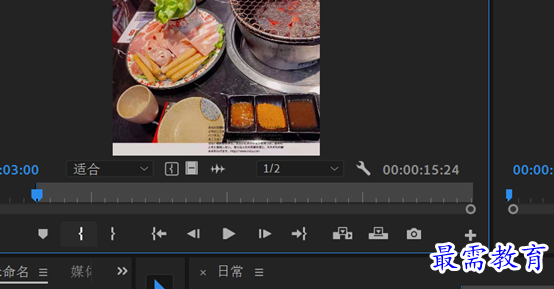
![]()
第二步:将播放指示器移动到想要的时间点位置,单击“标记出点”按钮,将当前时间点标记为出点
![]()
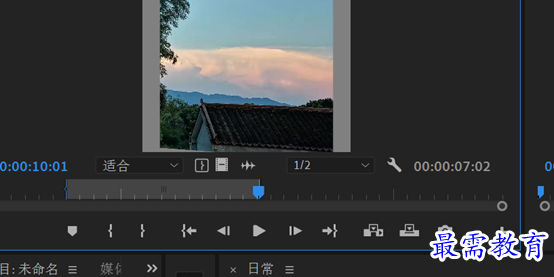
第三步:将素材从“项目”面板拖入时间轴面板,就可以看到素材片段的持续时长
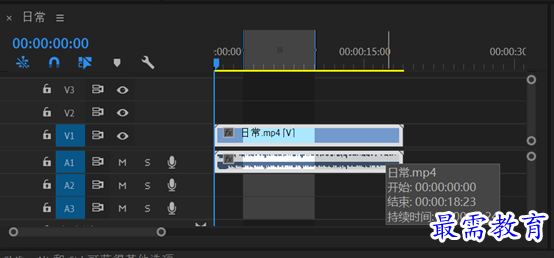
调整素材的播放速度
第一步:导入素材,在时间轴面板中右击素材,在弹出的快捷菜单中选择“速度/持续时间”选项
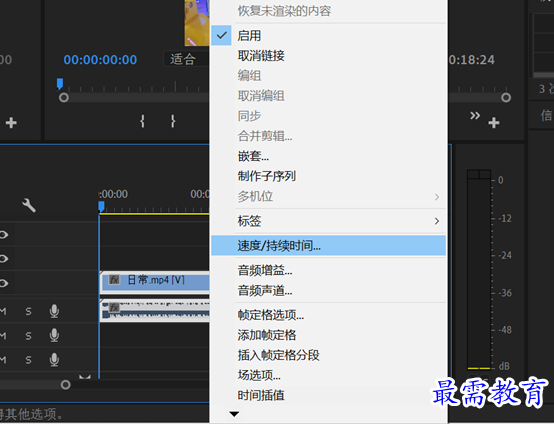
第二步:将速度改为300%,代表素材片段的总时长变短了,素材的播放速度变快了,同理相反的话则时长变长,播放速度变慢
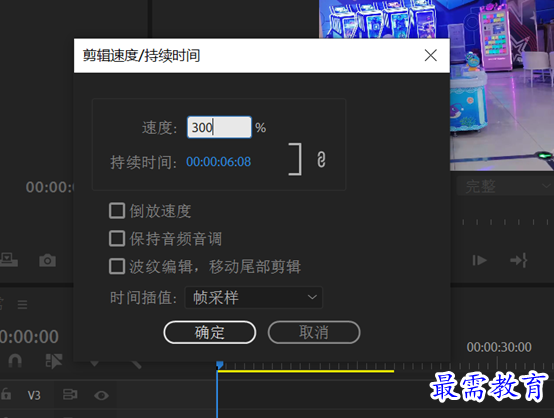
第三步:完成速度的调整后,单击“确定”按钮,可在“节目”监视器面板中看到调整后的效果
插入和覆盖编辑
第一步:导入视频和图片素材,在时间轴面板中,将播放指示器移动到想要的时间点位置,

第二步:将“项目”面板中的图片2素材拖入“源”监视器面板,单击“源”监视器面板下方的“插入”按钮
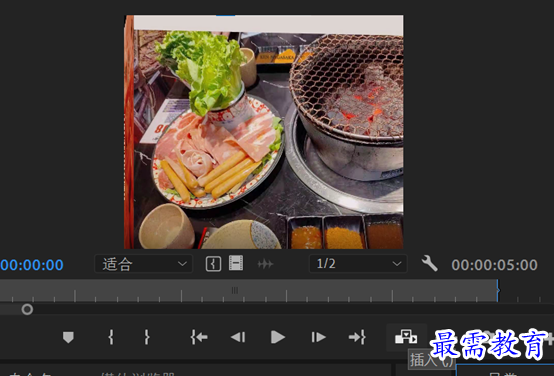
第三步:上述操作完成后,图片2素材将被插入到指定位置,同时素材1被分割为两个部分,原本位于播放指示器后方的素材1向后移动了
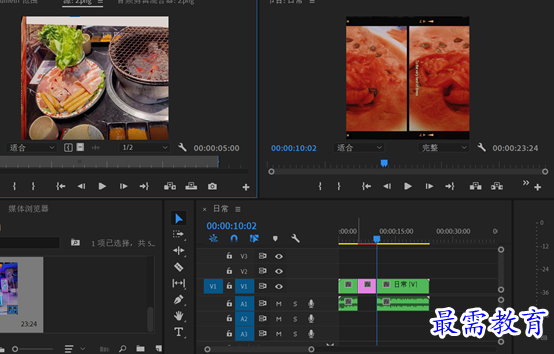
覆盖
第一步:导入视频和图片素材,在时间轴面板中,将播放指示器移动到想要的时间点位置
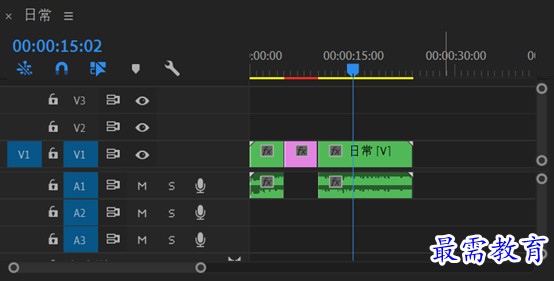
第二步:将“项目”面板中的图片3素材拖入“源”监视器面板,单击“源”监视器面板下方的“覆盖”按钮
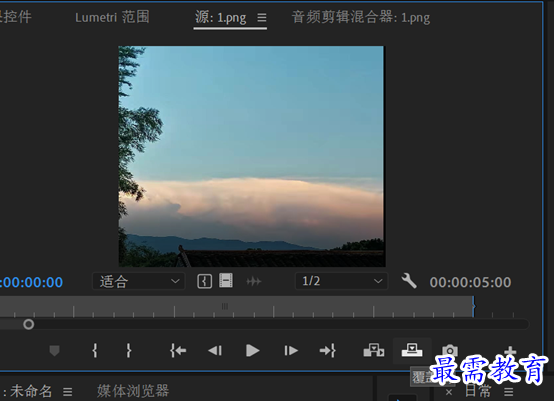
第三步:上述操作完成后,图片3素材将被插入到指定位置,同时原本位于播放指示器后方的素材1被替换成了素材3
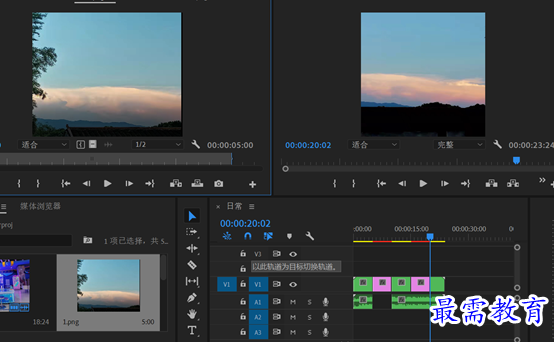




点击加载更多评论>>